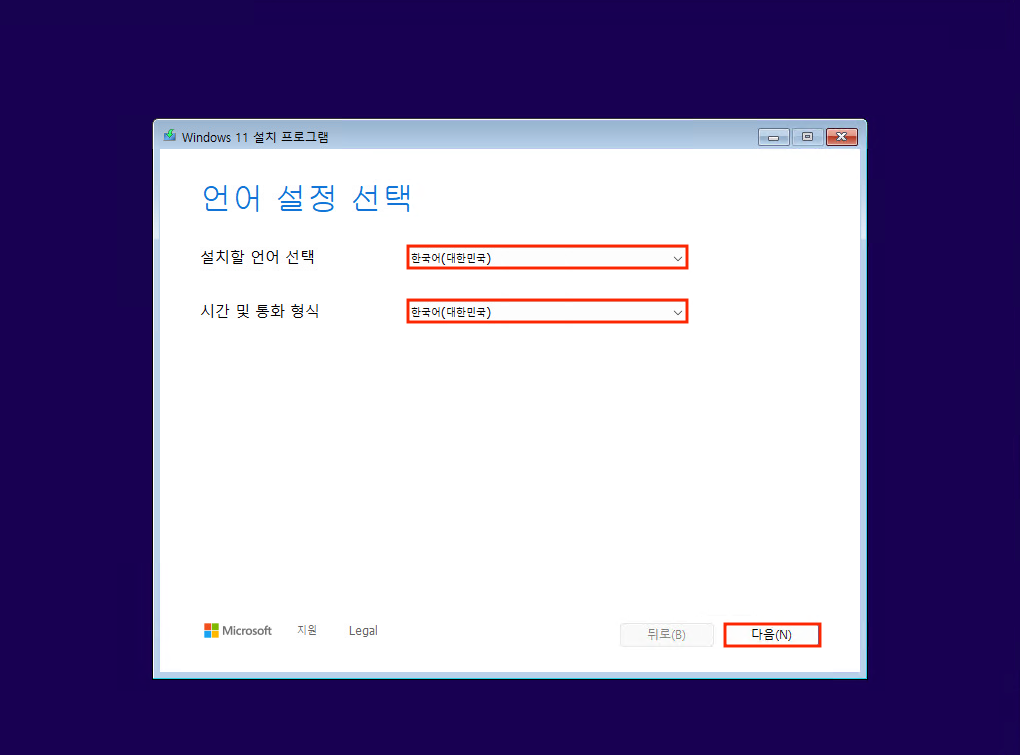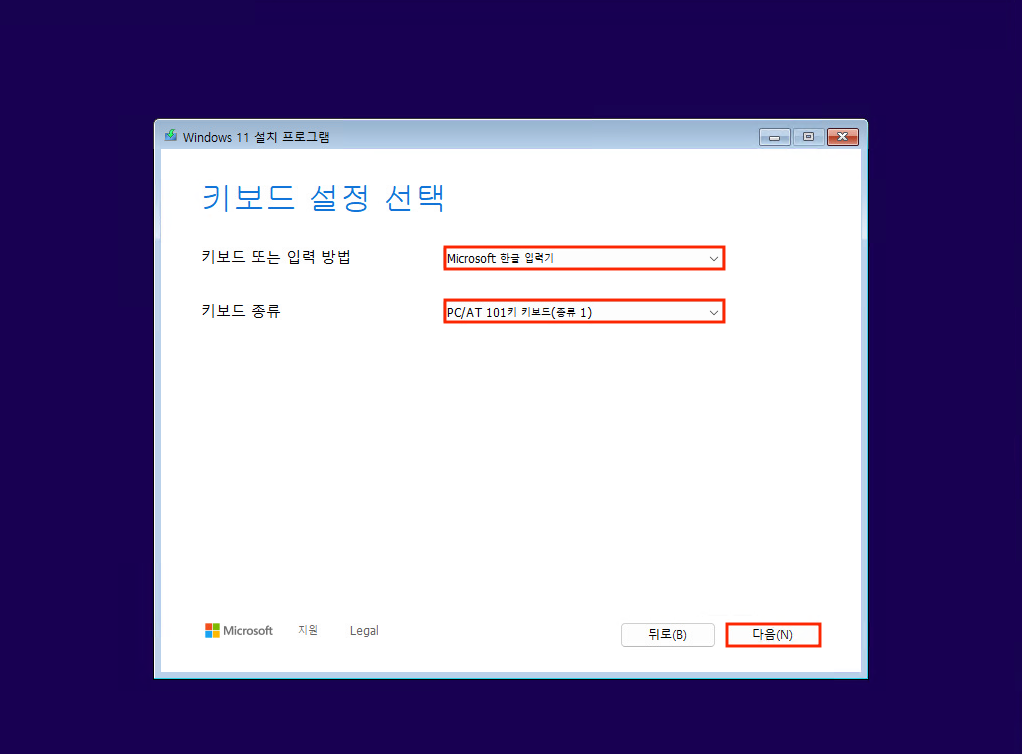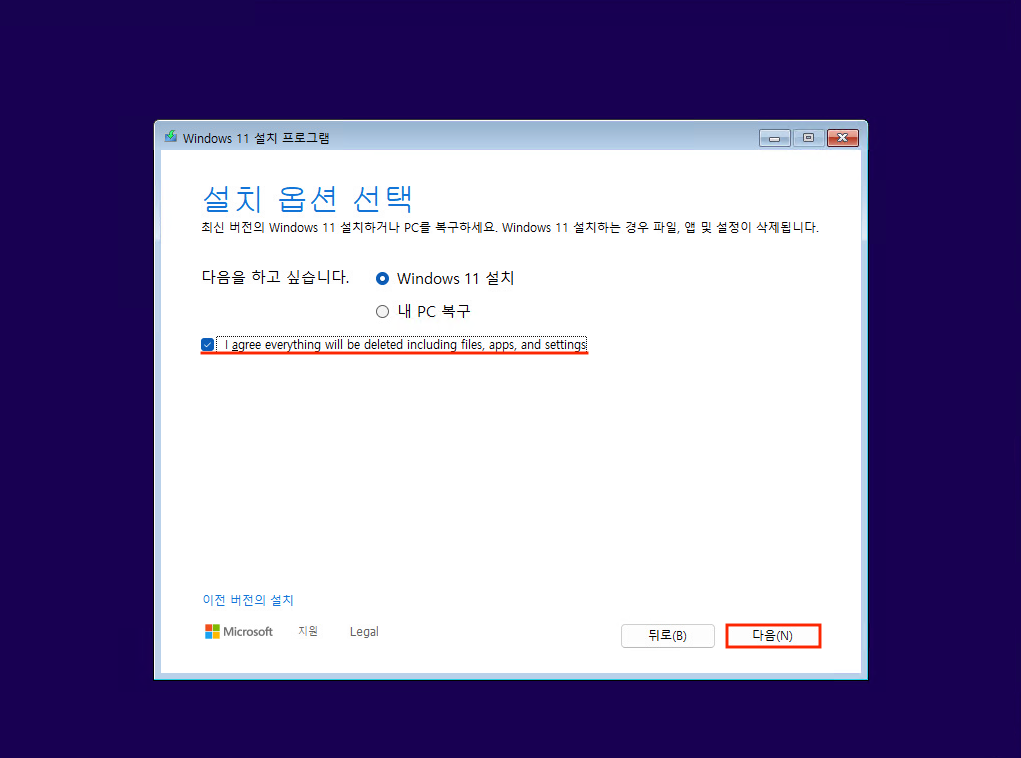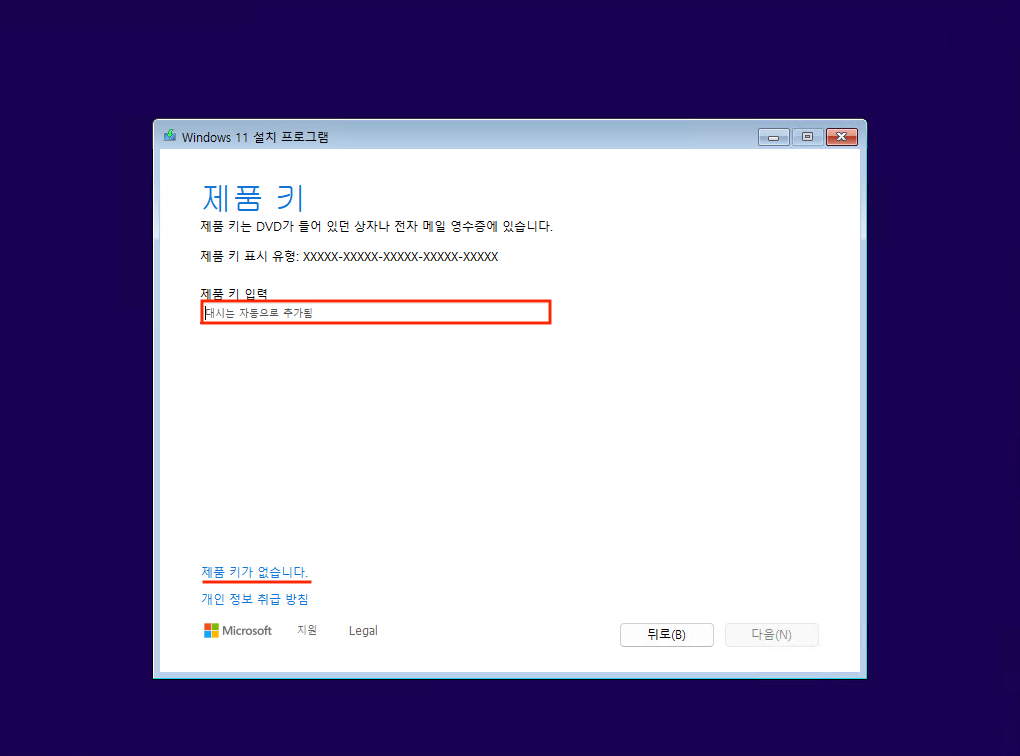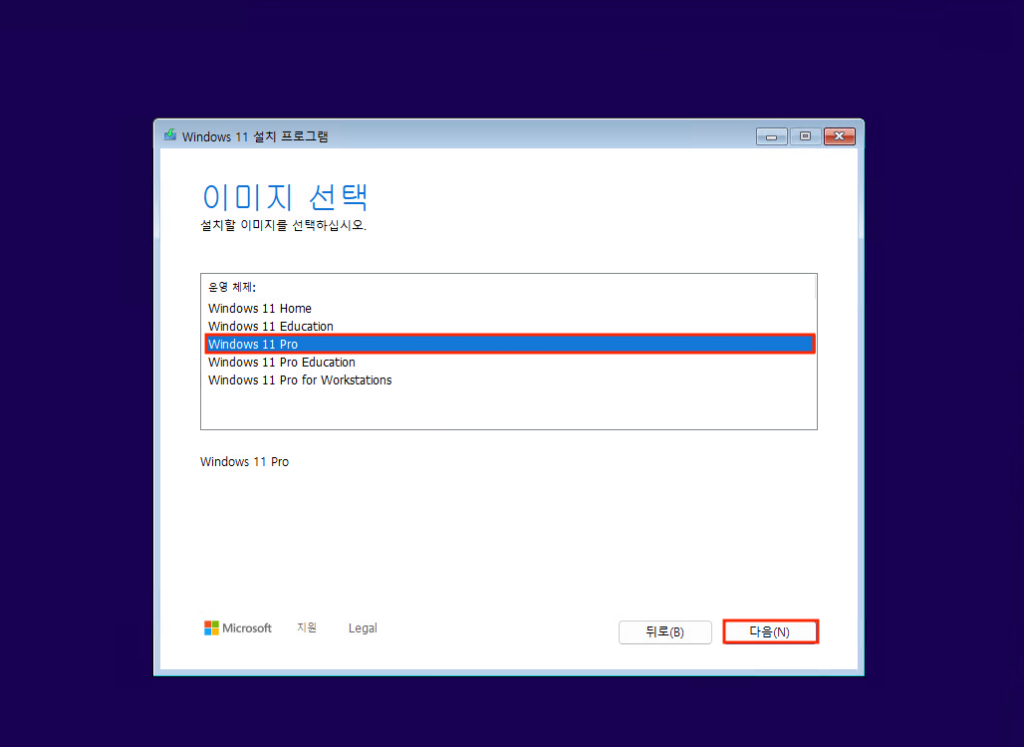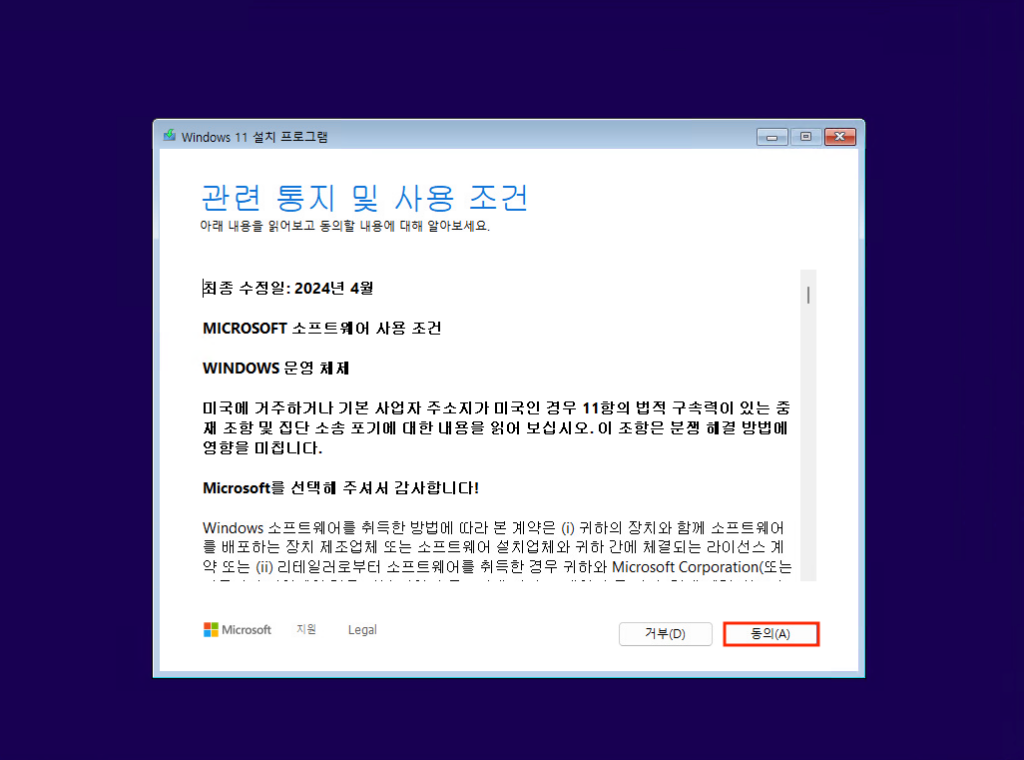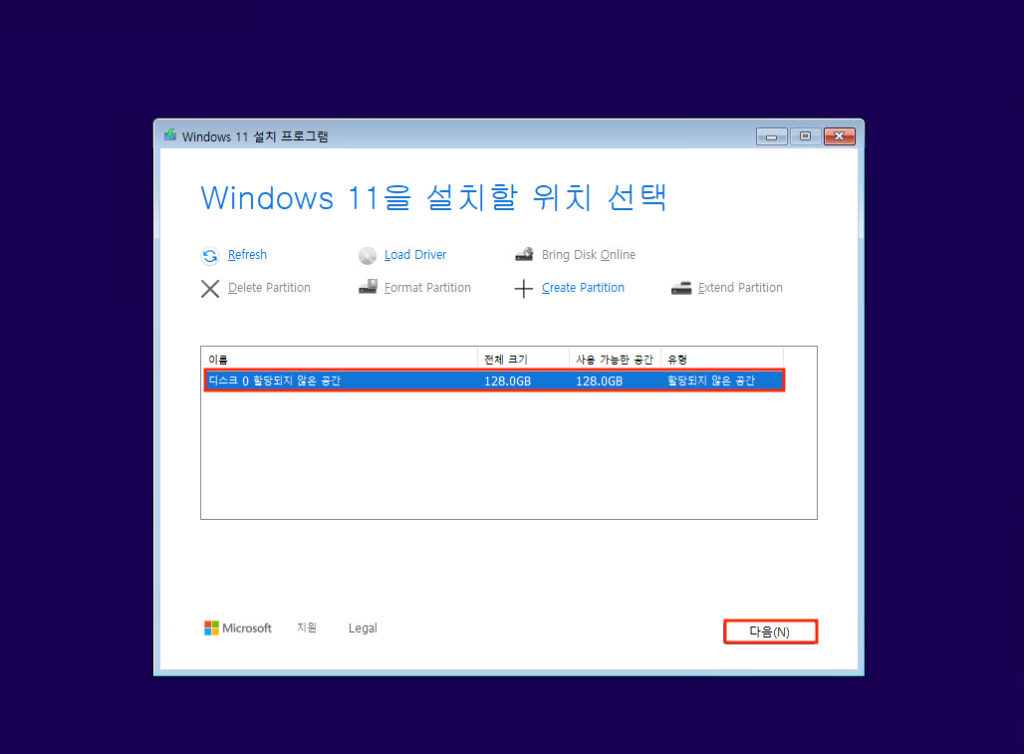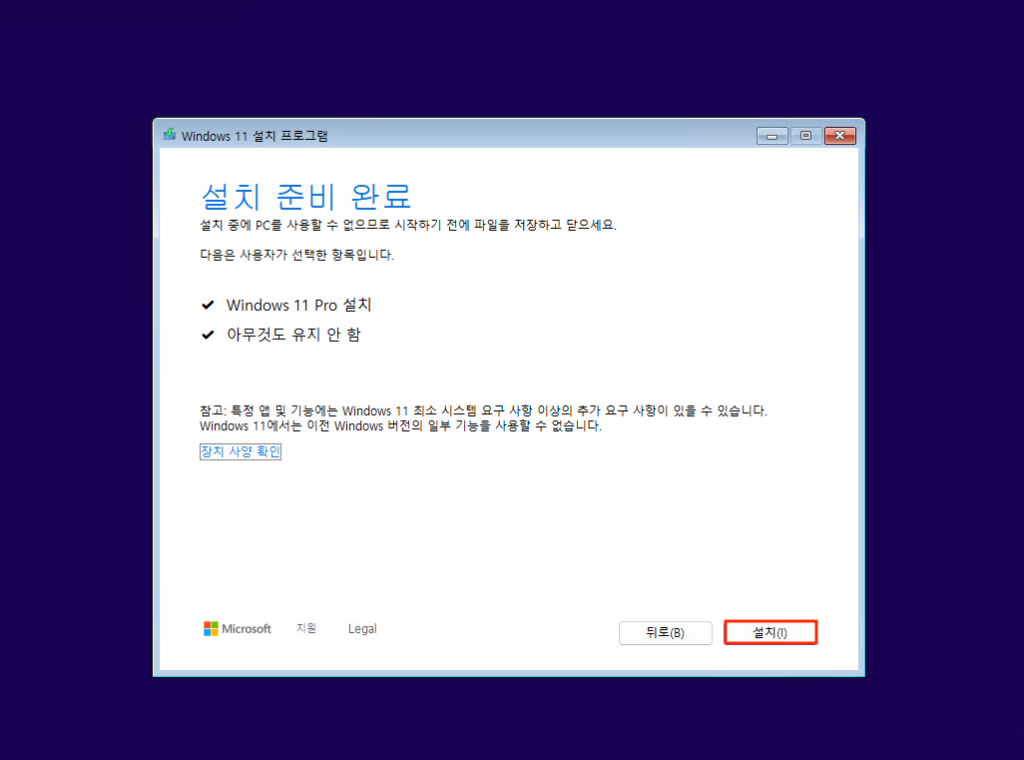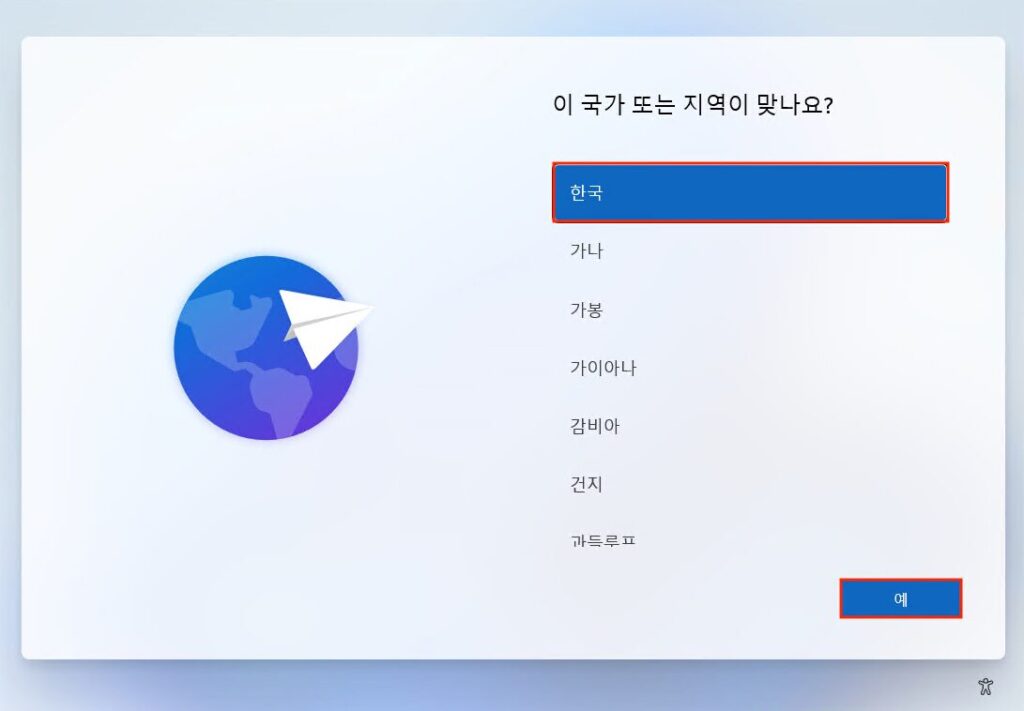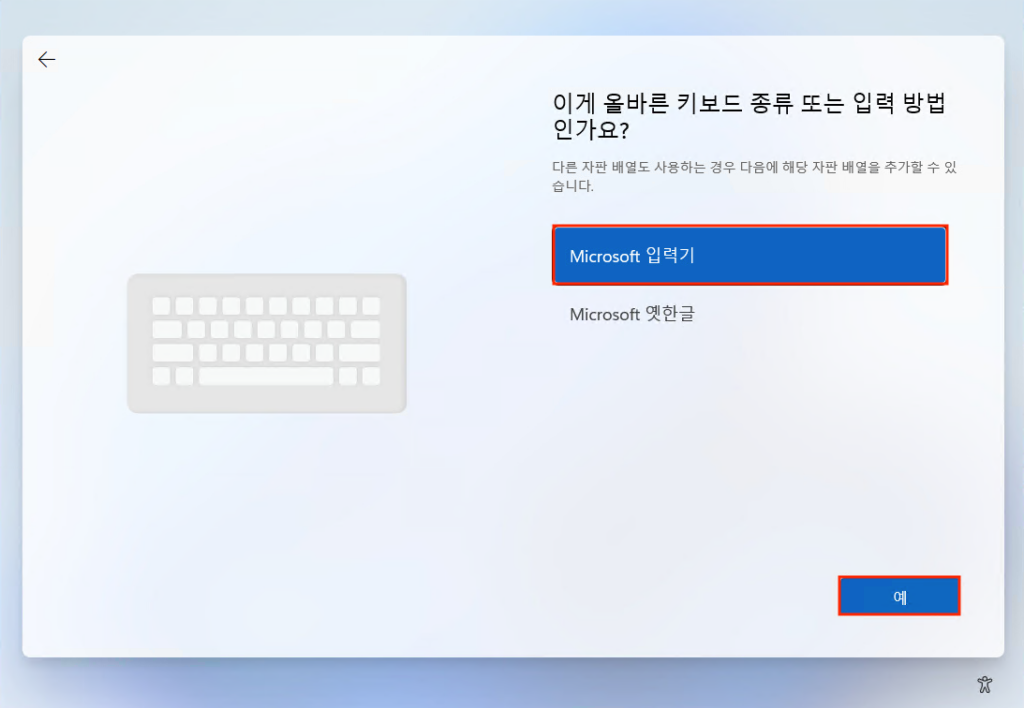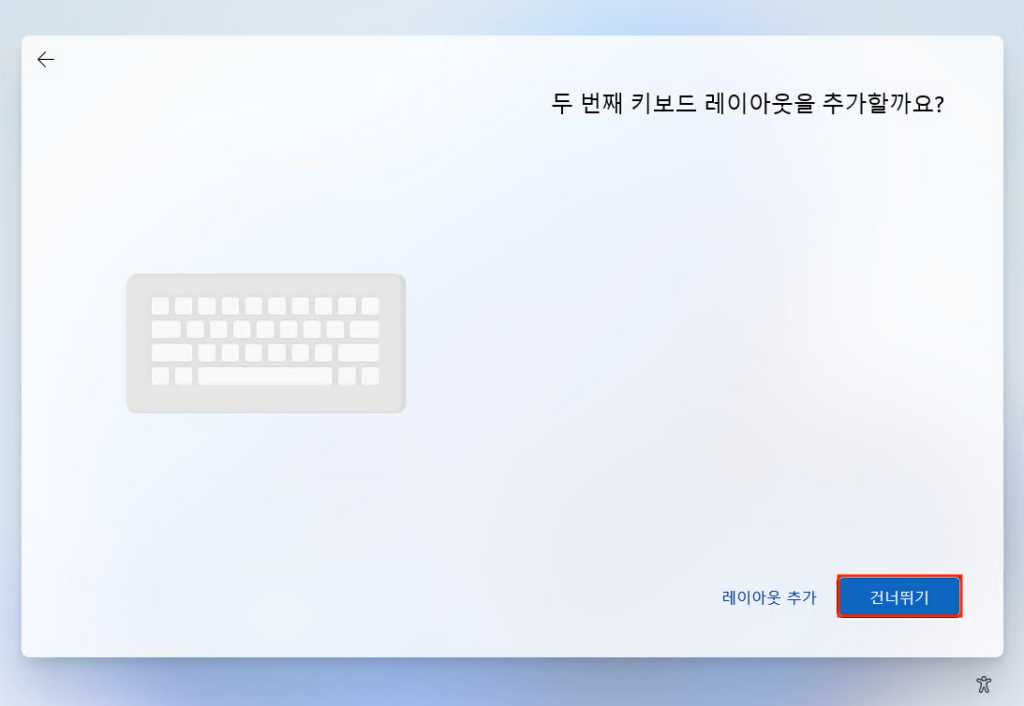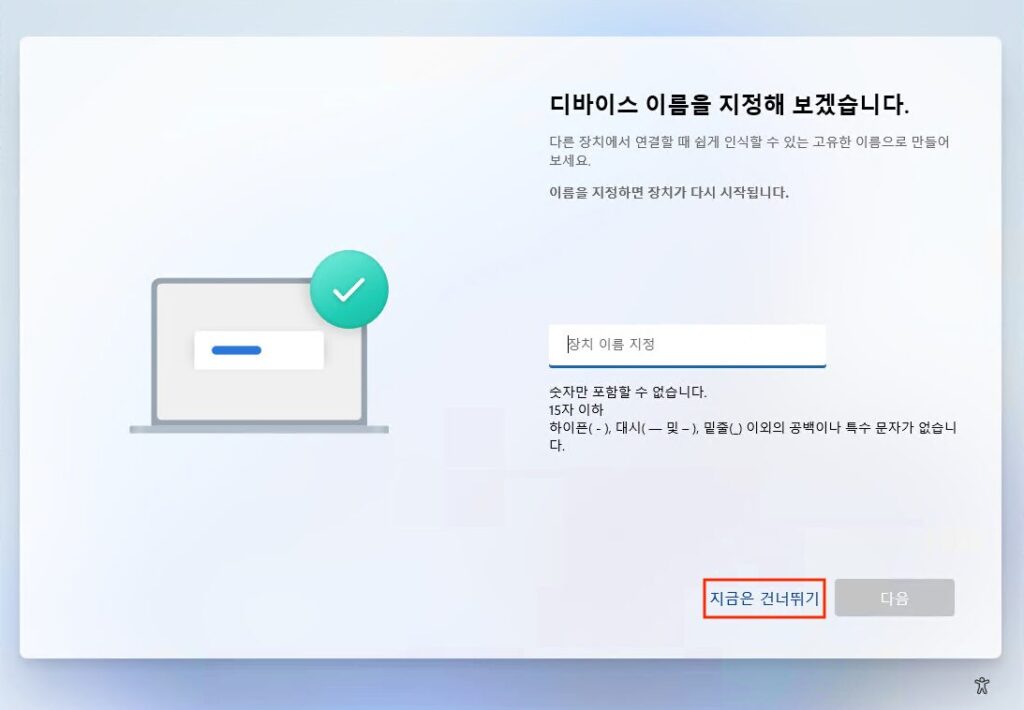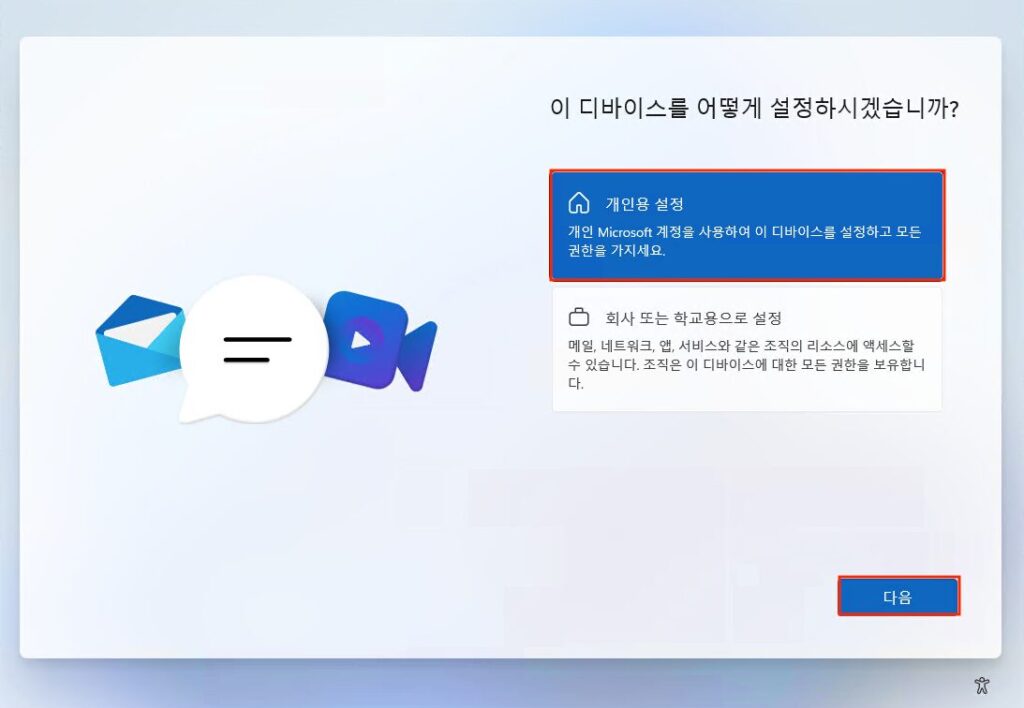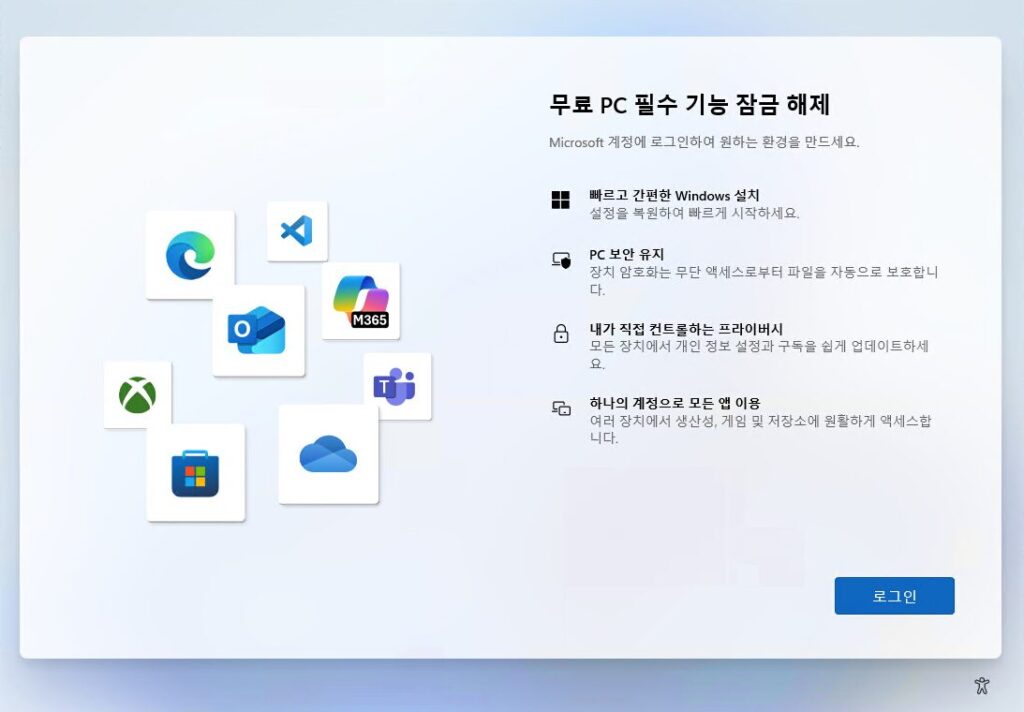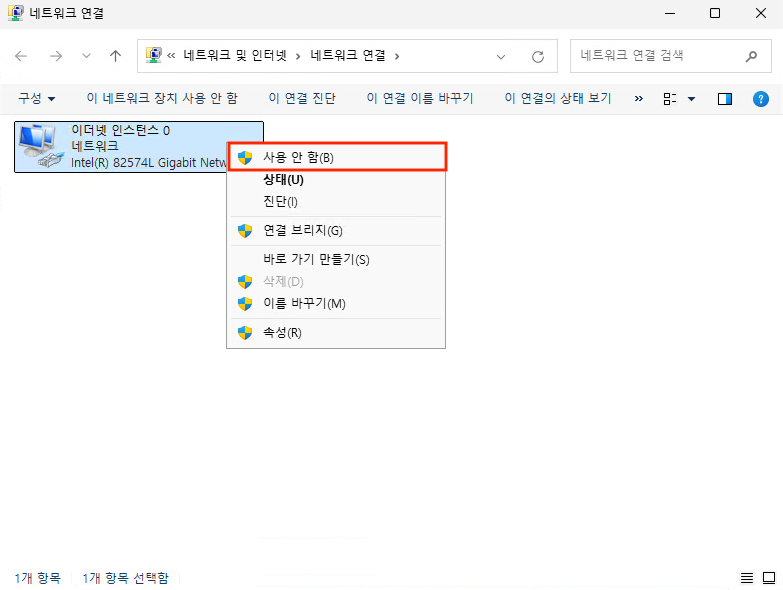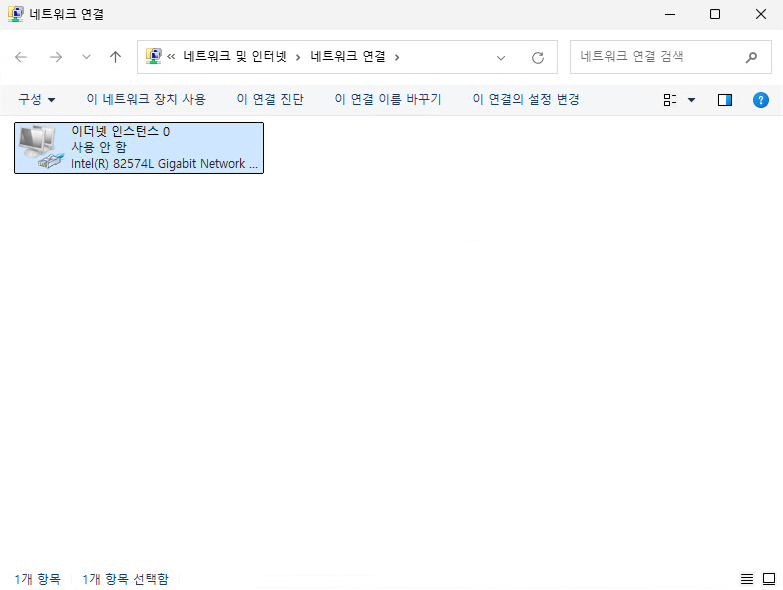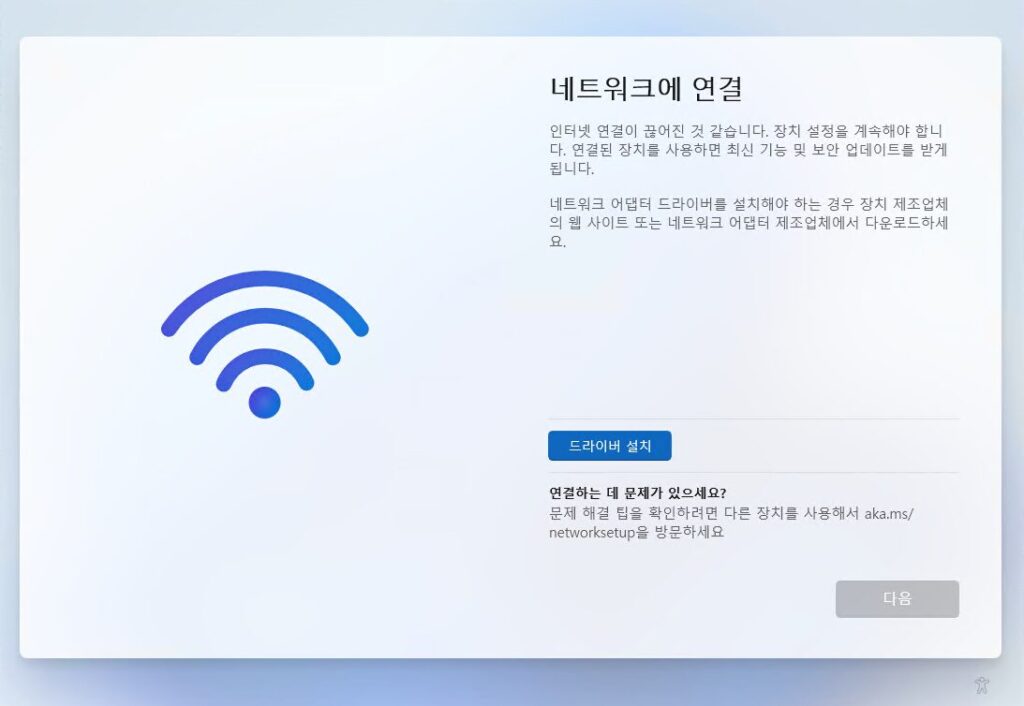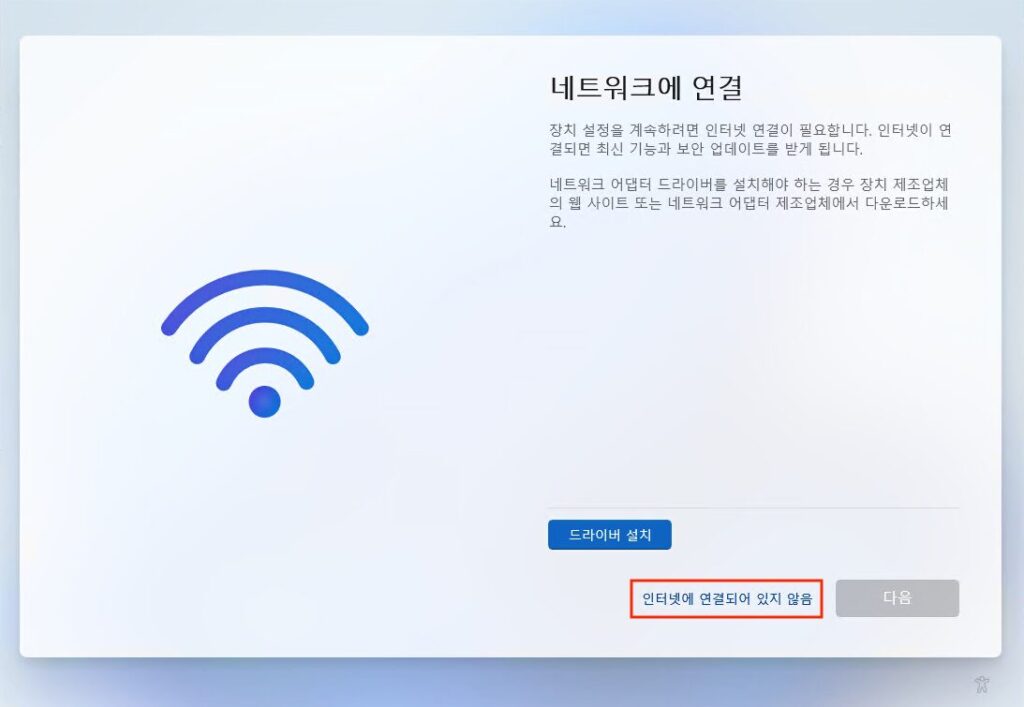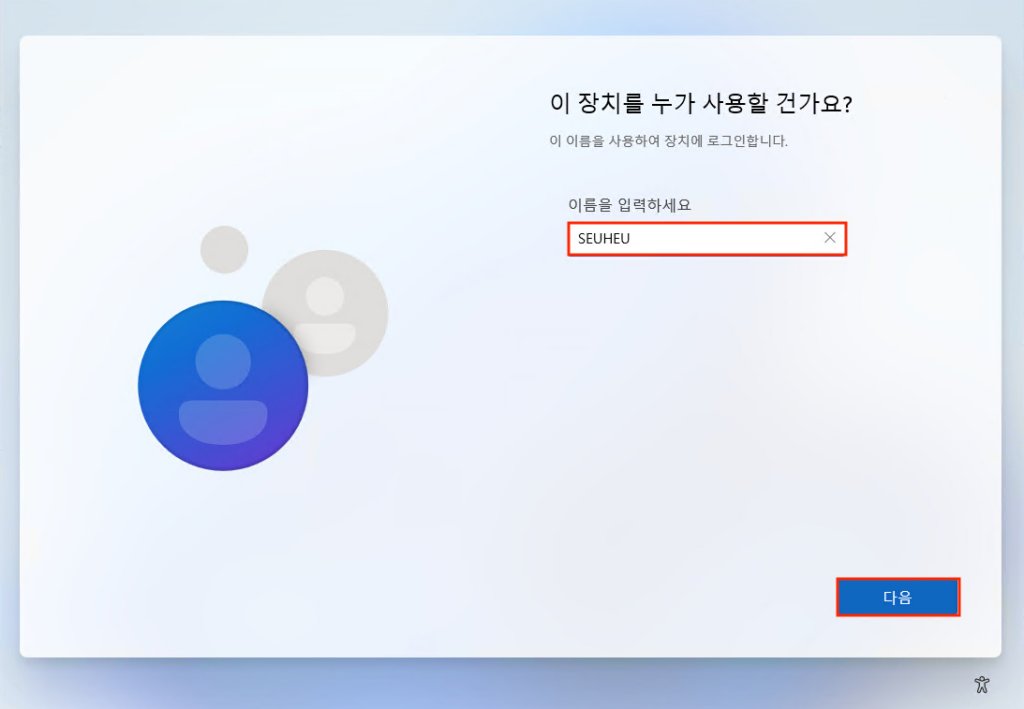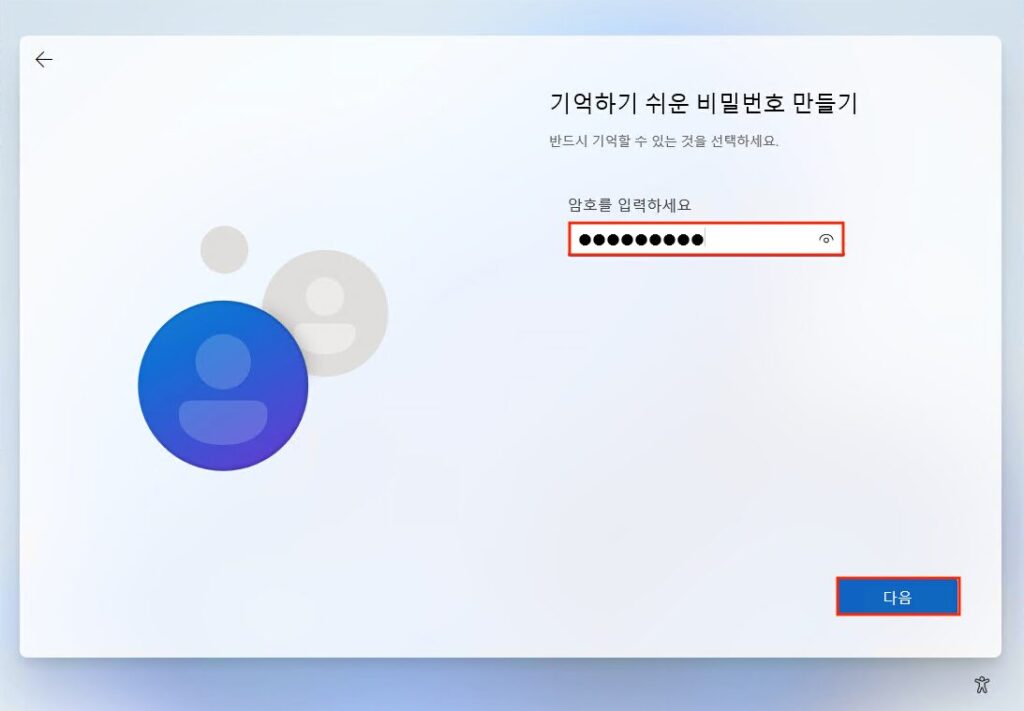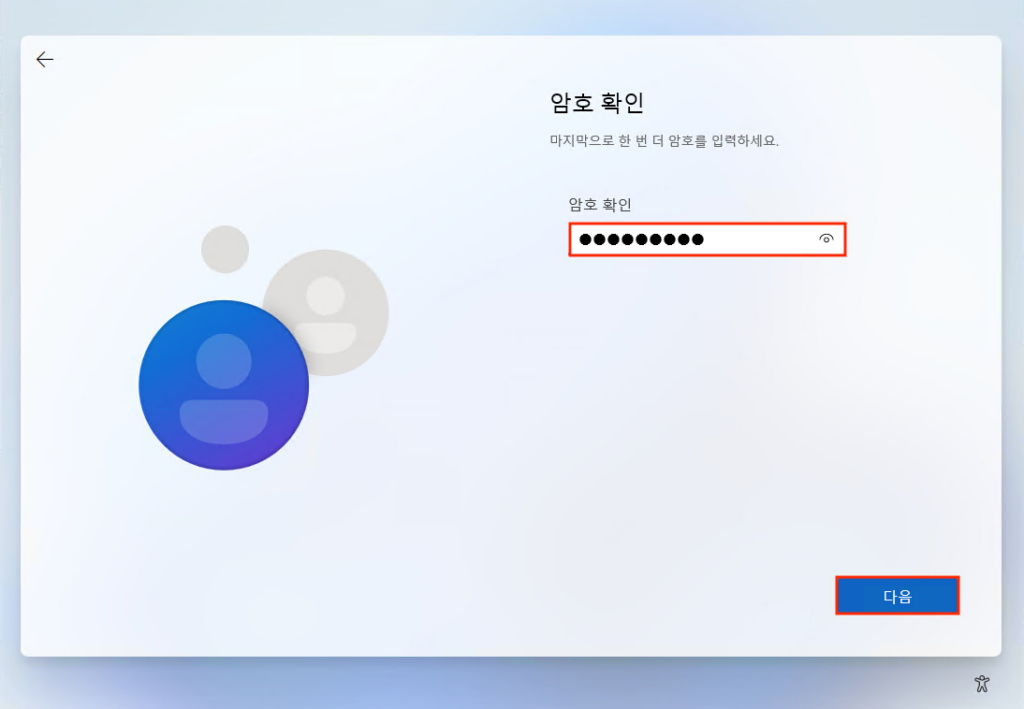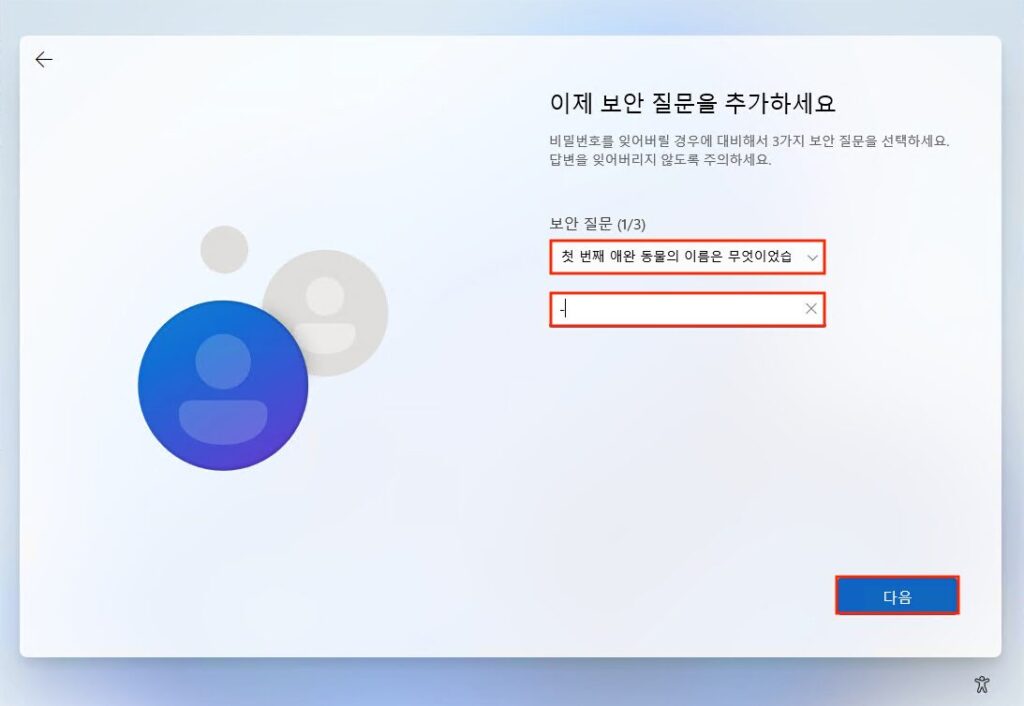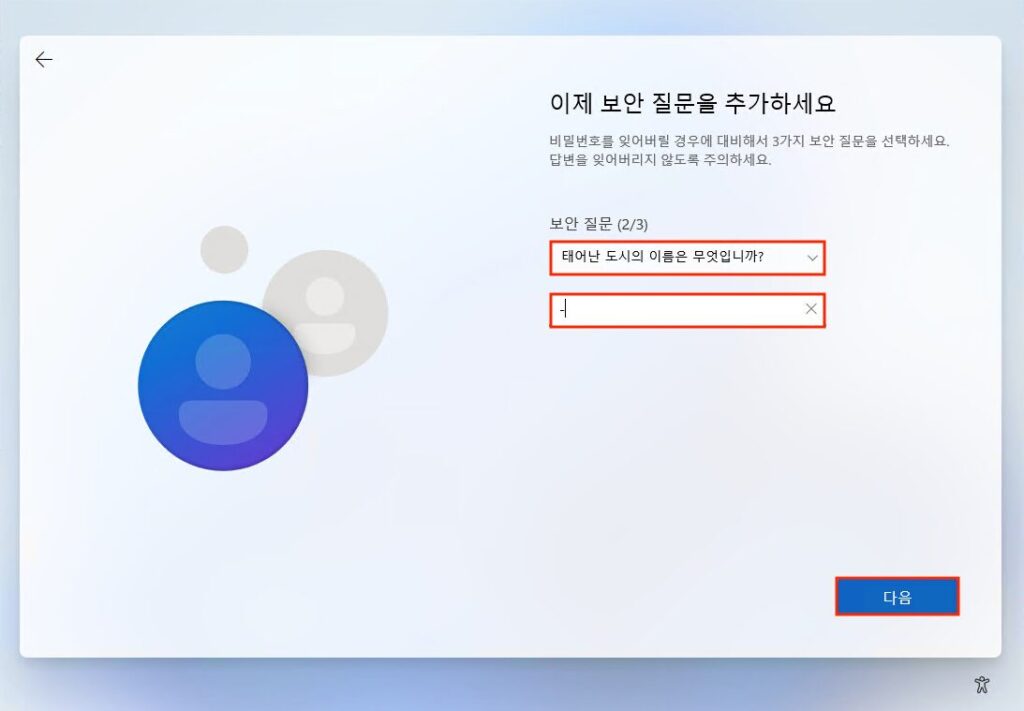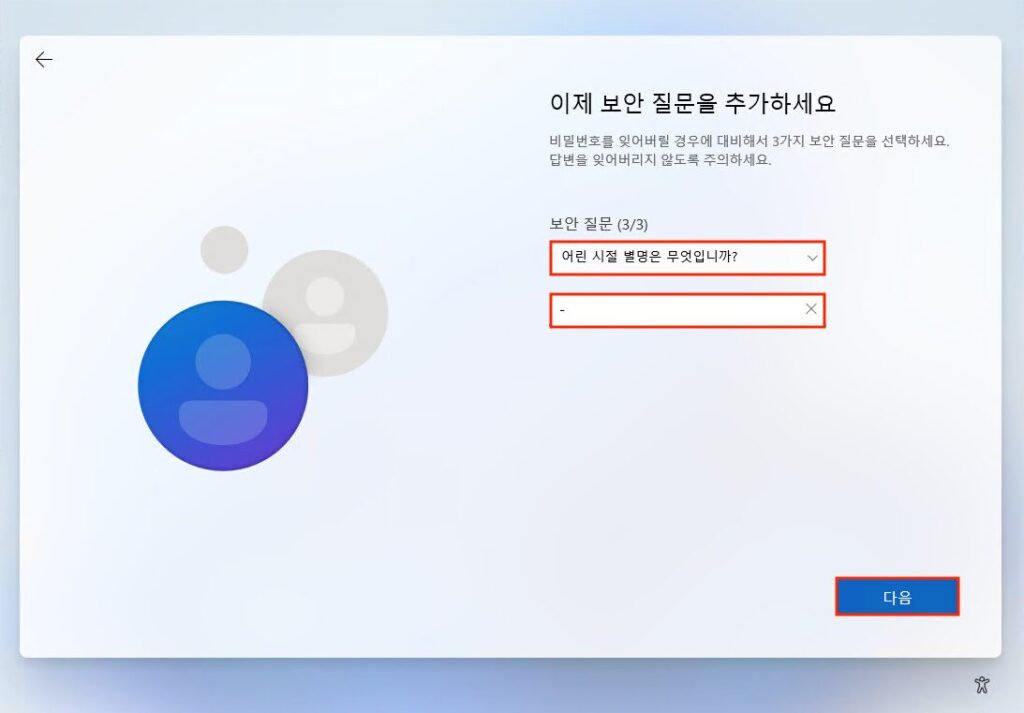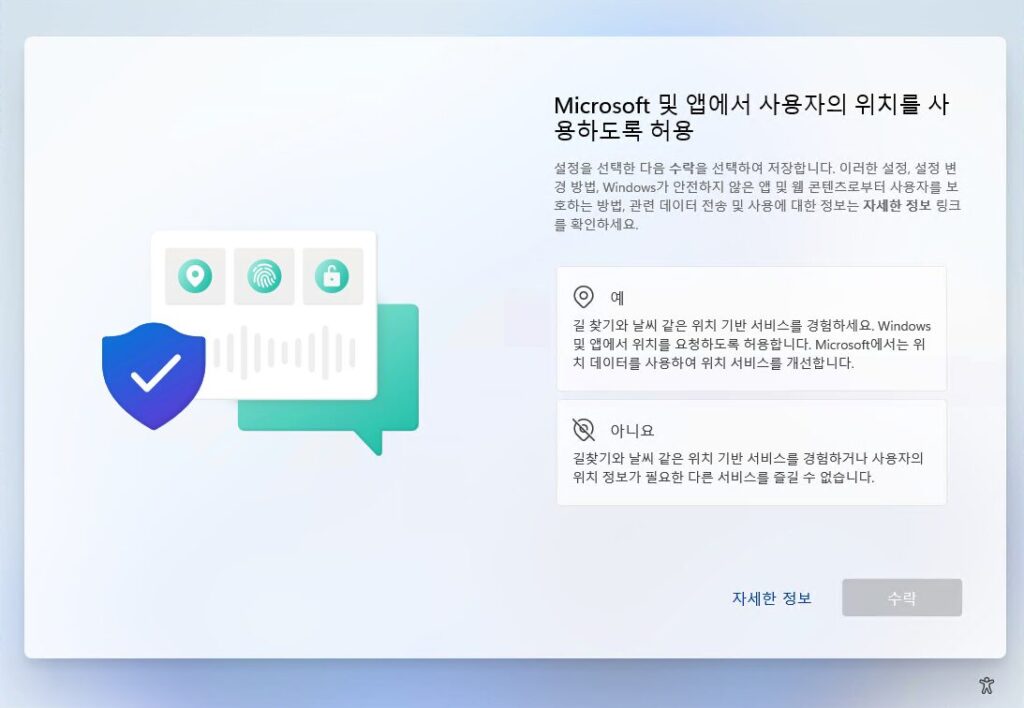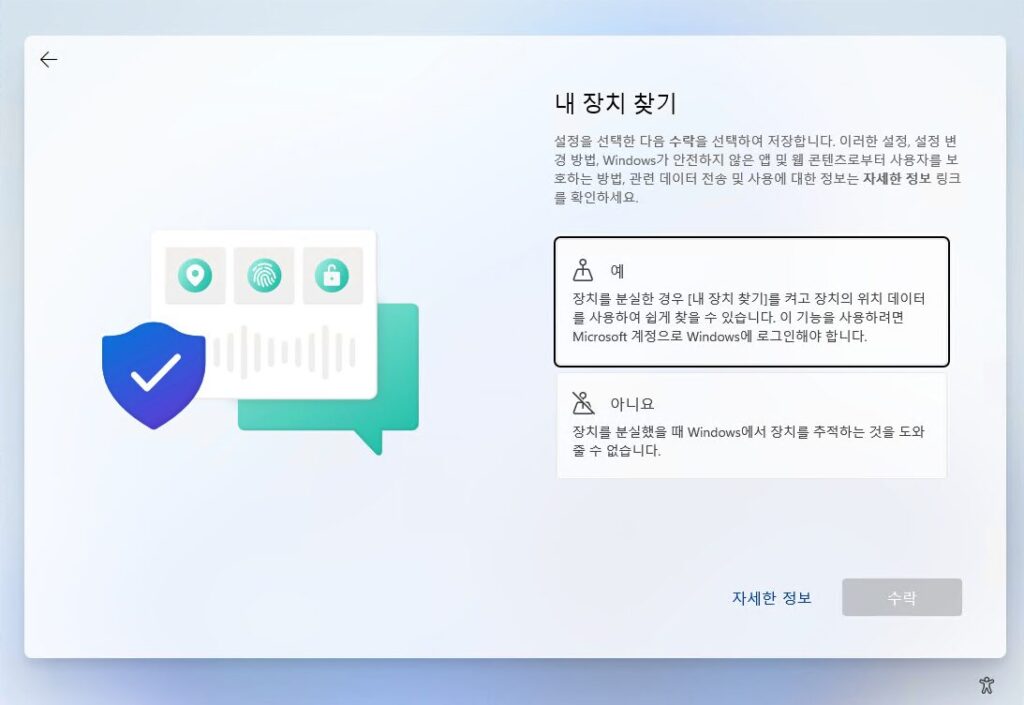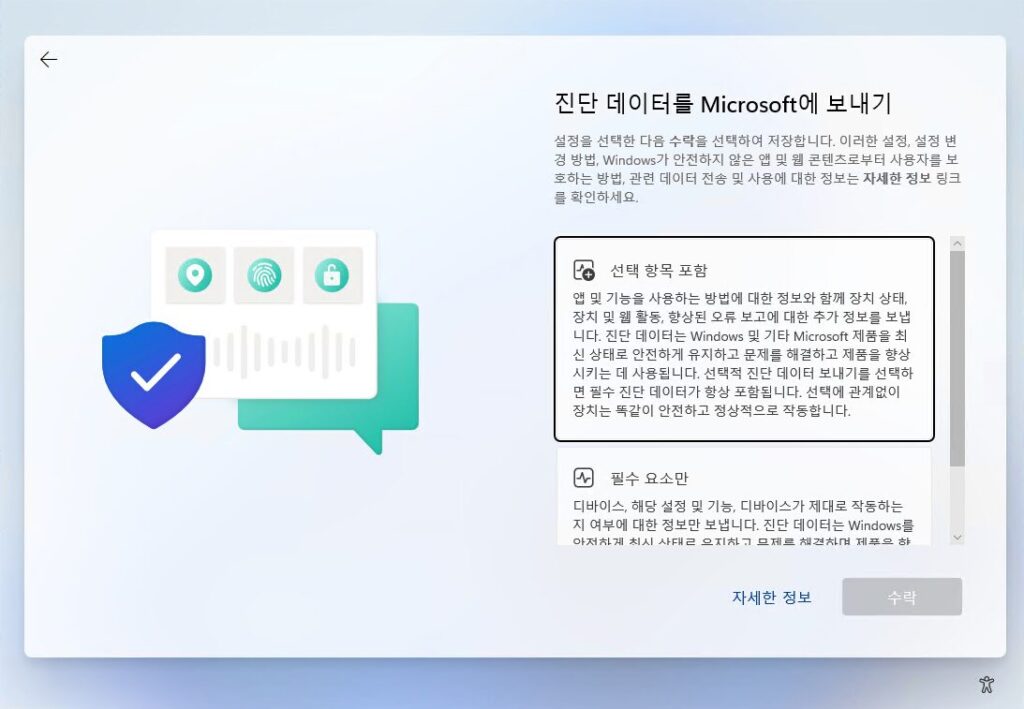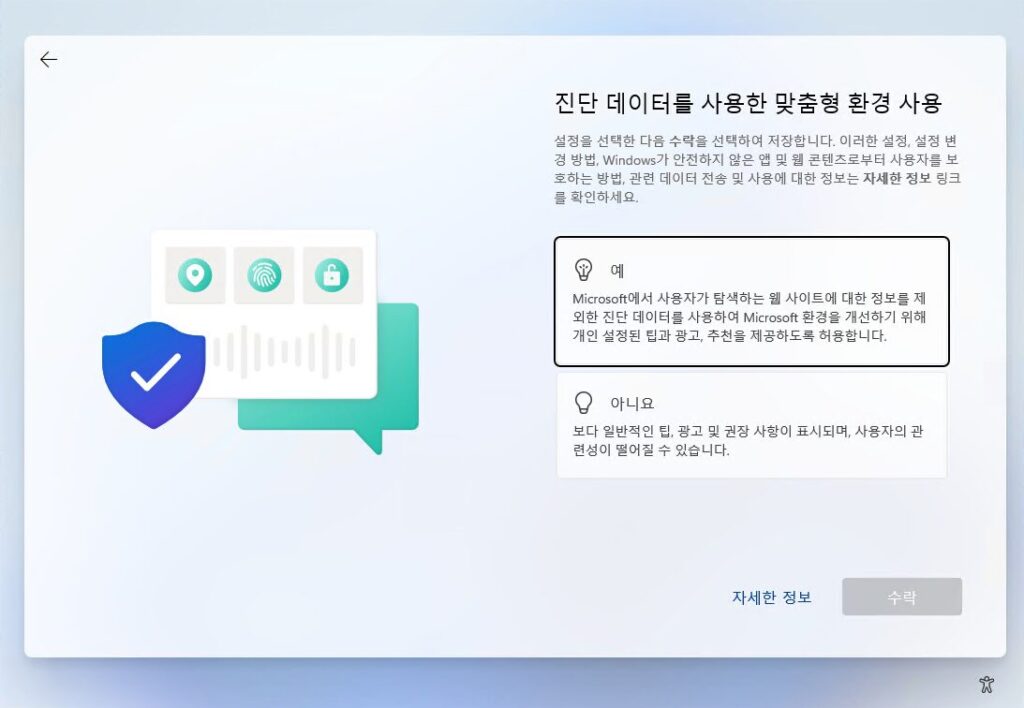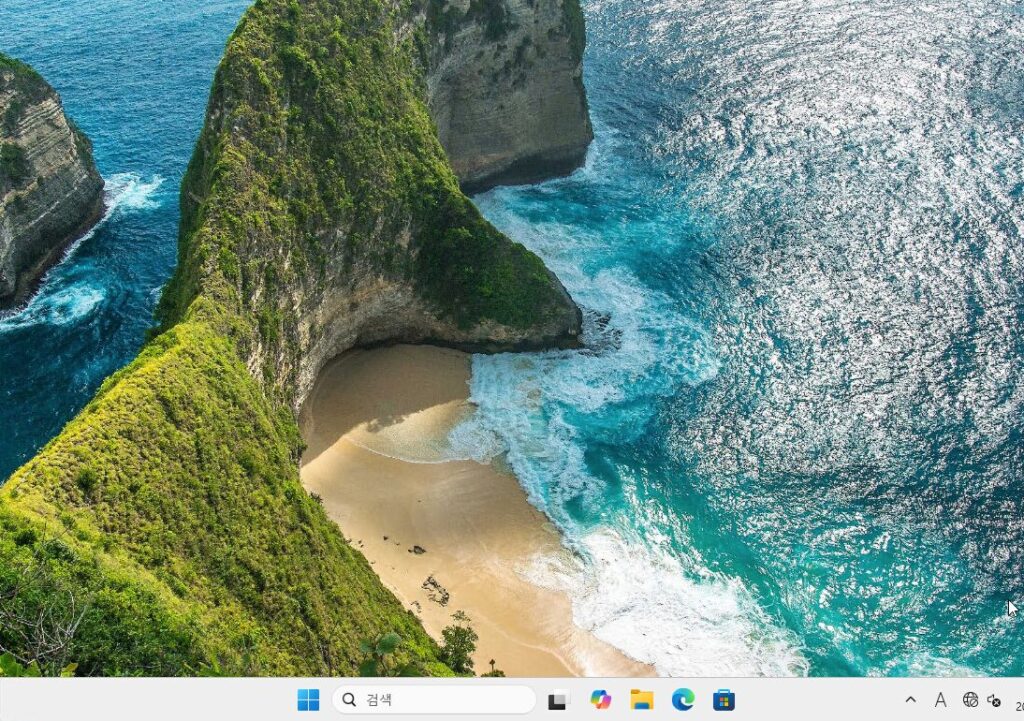컨텐츠로 건너뛰기
1. 개요
- 이 문서에서는 Windows 11 24H2 버전 설치 방법에 대해 설명합니다.
- USB 설치 디스크를 통해 포맷 후 새로 설치하는 과정이며, MS 계정 없이 로컬 계정으로 설치하는 방법도 함께 안내합니다.
2. 버전
3. 설치 과정
3-1. 언어 선택

- 언어:
한국어 (또는 원하는 언어) 선택 후 [다음] 클릭
3-2. 키보드 또는 입력 방법 선택

3-3. 모든 파일, 앱, 설정 삭제

- “I agree everything will be deleted…” 체크 후 [다음] 클릭
3-4. 제품 키 입력

- 정품 키 입력 또는 [제품 키가 없습니다] 클릭
3-5. 설치할 OS 버전 선택

3-6. 사용 조건

3-7. 디스크 선택

3-8. 설치 진행

3-9. 국가 또는 지역 선택

3-10. 키보드 종류 선택

3-11. 두 번째 키보드 레이아웃

3-12. 디바이스 이름 지정

3-13. 디바이스 설정

3-14. MS 계정 로그인 우회

- 인터넷에 연결되어 있으면 MS 계정으로 로그인해라고 나옴
3-14-1. CMD 실행
3-14-2. 이더넷 비활성화

- 연결되어 있는 이더넷 오른쪽 마우스 클릭 후 사용 안 함

3-15. OOBE 명령어로 우회

- 네트워크가 연결되어 있지 않으면 진행이 불가능 함
3-15-1. CMD 실행
3-15-2. 우회
3-15-3. 확인

3-16. 사용자 계정 및 설정

3-17. 암호 설정


3-18. 보안 질문



3-19. 위치 사용

3-20. 내 장치 찾기

3-21. 진단 데이터

- 진단 데이터 Microsoft에 보내기 선택 후 수락 클릭
3-22. 타이핑 개선 및 맞춤형 환경 설정

- 수동 입력 및 타이핑 개선 선택 후 수락 클릭

- 진단 데이터를 사용한 맞춤형 환경 설정 선택 후 수락 클릭
3-23. 설치 완료 및 부팅